Filtrar e visualizar subscrições
Quando visualiza subscrições na página Subscrições, vê uma lista de subscrições às quais tem acesso. Dois filtros afetam a forma como visualiza a lista de subscrições na página Subscrições:
- Filtro de subscrição global
- Filtro da lista de subscrições
As assinaturas são mostradas para o diretório no qual você está conectado. Se você tiver acesso a vários diretórios, poderá alternar diretórios para exibir assinaturas para cada diretório.
Filtro de subscrição global
O filtro de assinatura global é o filtro de assinaturas padrão. Você acessá-lo a partir do filtro na área superior esquerda da página Assinaturas e, em seguida, selecionar um link rotulado como filtro de assinaturas globais. Utilize o filtro de subscrição global para ver todas as subscrições a que tem acesso com a opção Selecionar tudo .
O filtro definido com o filtro de assinatura global persiste. Em outras palavras, o filtro aplicado afeta como as assinaturas aparecem em outros modos de exibição até que você atualize o filtro.
Gorjeta
Use a opção Selecionar tudo de filtro global quando quiser sempre exibir todas as assinaturas que você tem permissão para exibir.
Aplicar um filtro de subscrição global
Ao aplicar o filtro de assinatura global, você pode escolher Selecionar todas ou um subconjunto de assinaturas. Por padrão, Select all is applied.
- No portal do Azure, navegue até Subscrições.
- Na área superior esquerda da página, selecione a opção de filtro.
- Selecione o link rotulado filtro de assinaturas globais.

- Nas configurações do Portal | Página Diretório + assinaturas , em Filtro de assinatura padrão, selecione a opção Selecionar tudo ou selecione um subconjunto de assinaturas.

- Navegue até Subscrições para ver a lista de subscrições, com base na sua seleção de filtros.
Filtro da lista de subscrições
O segundo filtro é o filtro na página Subscrições. O filtro que você define lá é temporário. Portanto, ele não persiste quando você sai da página Assinaturas ou quando sai ou sai do portal do Azure.
Quando navega para a página Subscrições, a lista de subscrições apresentada baseia-se no filtro de subscrição global.
Aplicar uma lista de subscrições a um filtro temporário
A opção Tudo baseia-se no que está ou não já filtrado pelo filtro de subscrição global. Assim, se selecionar Todos , mas não vir os resultados esperados, pode limpar ou selecionar a opção Mostrar apenas subscrições selecionada no filtro de subscrições globais.
- No portal do Azure, navegue até Subscrições.
- Na área superior esquerda da página, selecione a opção de filtro.
- Na lista de subscrições a filtrar, selecione um subconjunto de subscrições ou selecione Todos.
- Se necessário, desmarque a opção Mostrar apenas subscrições selecionada no filtro de subscrições globais para substituir temporariamente o filtro global. Ou habilite-o para aplicar temporariamente o filtro global.
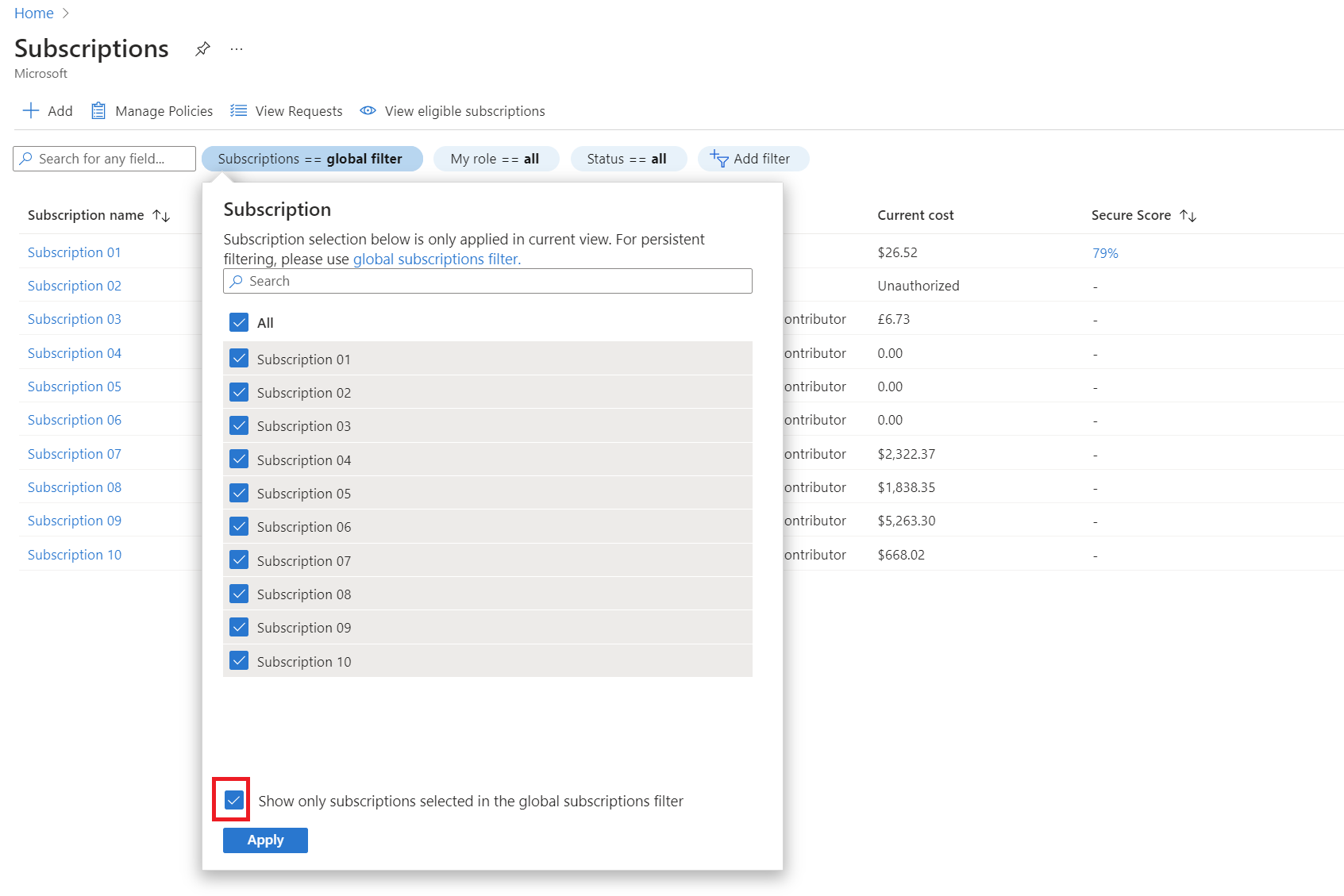
- Selecione Aplicar.
Ver subscrições
- No portal do Azure, navegue até Subscrições.
- A lista de assinaturas é mostrada.
- Se necessário, atualize o filtro de assinatura global ou aplique um filtro de lista de assinaturas.

Próximos passos
- Reveja a documentação de Faturação e subscrição.